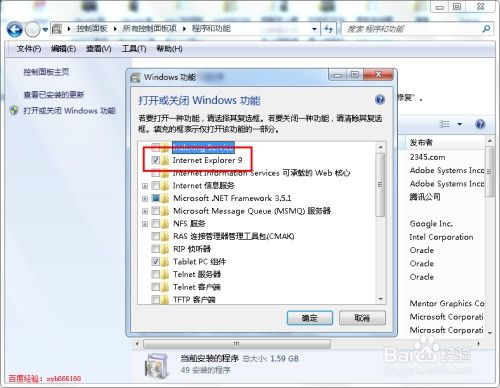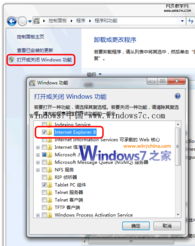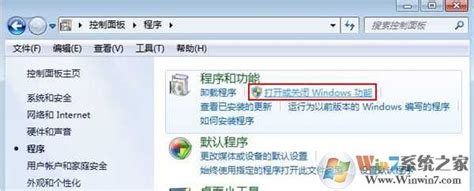怎样卸载IE浏览器?
卸载Internet Explorer(IE)浏览器可能对于某些用户来说是一个提升上网体验的必要步骤,尤其是在IE浏览器因速度慢、安全性低或不支持现代网页标准而被逐渐淘汰的情况下。下面将详细介绍如何在不同版本的Windows系统中卸载IE浏览器,包括通过控制面板、第三方卸载工具、命令行以及Windows设置等方法。同时,我们还会讨论卸载前的准备工作、卸载后的清理工作以及一些注意事项。

一、卸载前的准备工作
在卸载IE浏览器之前,你需要确保几件事情已经完成:

1. 备份数据:备份你的书签、浏览历史等重要数据,以防卸载过程中数据丢失。
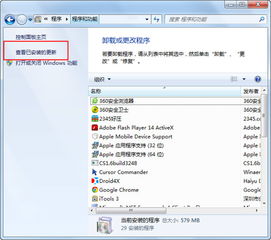
2. 安装其他浏览器:确保你的计算机上已经安装了其他浏览器(如Chrome、Firefox、360浏览器等),并将其设置为默认浏览器,避免卸载IE后无法上网。

3. 检查依赖应用:某些应用可能依赖于IE浏览器,卸载前确认是否有此类应用,以免影响其他程序运行。
二、通过控制面板卸载IE浏览器
Windows 10
1. 打开控制面板:点击“开始”菜单,然后搜索并打开“控制面板”。
2. 进入程序和功能:在控制面板中,找到并点击“程序”或“程序和功能”选项。
3. 卸载IE浏览器:在程序和功能列表中,点击“启用或关闭Windows功能”。在弹出的窗口中,找到“Internet Explorer 11”并取消勾选,然后点击“确定”。系统将提示你重新启动计算机,完成卸载。
Windows 8和8.1
1. 打开控制面板:在Windows 8和8.1中,你可以通过搜索或快捷键打开控制面板。
2. 进入程序和功能:在控制面板中,选择“程序”。
3. 卸载IE浏览器:点击“启用或关闭Windows功能”。在弹出的窗口中,找到“Internet Explorer 10”并取消勾选,然后点击“确定”。系统将提示你重新启动计算机,完成卸载。
Windows 7
1. 打开控制面板:同样,通过“开始”菜单或搜索打开控制面板。
2. 进入程序和功能:在控制面板中,选择“程序”。
3. 卸载IE浏览器:点击“查看已安装的更新”。在更新列表中,找到“Windows Internet Explorer 11”或其他版本,右键点击并选择“卸载”。按照提示完成卸载,最后重新启动计算机。
三、使用第三方卸载工具
如果你希望更彻底地卸载IE浏览器,包括删除相关的文件和注册表项,可以考虑使用第三方卸载工具。以下是使用第三方卸载工具的基本步骤:
1. 下载并安装卸载工具:从可靠的软件下载网站下载一款第三方卸载工具,并按照提示进行安装。
2. 运行卸载工具:安装完成后,打开卸载工具,并在软件中找到IE浏览器的选项。
3. 执行卸载:点击卸载按钮,并按照工具的提示完成卸载过程。请注意,务必选择可靠且评价良好的软件,以避免潜在的安全风险。
四、使用命令行卸载
对于熟悉命令行的用户,还可以通过命令行来卸载IE浏览器。
Windows 10
1. 打开命令提示符:以管理员身份打开命令提示符。
2. 执行命令:输入以下命令并按回车:
```
dism /online /disable-feature /featurename:Internet-Explorer-Optional-amd64
```
等待系统处理完成后,重新启动计算机。
Windows 8和8.1
1. 打开PowerShell:以管理员身份打开PowerShell。
2. 执行命令:输入以下命令并按回车:
```
Disable-WindowsOptionalFeature -Online -FeatureName Internet-Explorer-Optional
```
等待处理完成后,重新启动计算机。
Windows 7
1. 打开命令提示符:点击“开始”按钮,输入“cmd”,然后以管理员身份运行命令提示符。
2. 执行命令:输入以下命令并按回车(注意替换`xxxxxx`为IE更新的具体编号):
```
wusa /uninstall /kb:xxxxxx
```
等待处理完成后,重新启动计算机。
五、卸载后的清理工作
成功卸载IE浏览器后,你还可以进行一些清理工作,以释放磁盘空间并优化系统性能。
1. 使用磁盘清理工具:在“开始”菜单中搜索“磁盘清理”并打开。选择要清理的驱动器(通常是C盘),点击“确定”。在清理窗口中,勾选“临时文件”、“Internet临时文件”等选项,然后点击“确定”进行清理。
2. 检查浏览器设置:确保你使用的替代浏览器设置正确,包括默认搜索引擎、主页和隐私设置等。这有助于提升上网体验。
六、注意事项
1. 系统兼容性:某些较旧的Windows版本可能将IE浏览器视为系统组件,不允许直接卸载。对于这类情况,建议通过升级操作系统或使用其他浏览器作为替代方案。
2. 卸载影响:卸载IE浏览器可能会影响系统的某些功能,如打开HTML格式的帮助文件或自定义文件夹服务等。请根据个人需求谨慎操作。
3. 恢复IE:如果需要恢复IE浏览器,可以通过“启用或关闭Windows功能”重新勾选IE选项,系统会自动安装。
4. 定期更新:卸载IE不会直接影响Windows更新,但某些更新可能与IE相关,因此建议定期检查更新。
七、常见问题解答
1. 卸载IE后会影响其他程序吗?
通常情况下,卸载IE不会影响其他程序,但某些依赖IE的应用可能会出现问题。建议在卸载前确认是否有此类应用。
2. 如何恢复已卸载的IE?
如果需要恢复IE浏览器,可以通过“启用或关闭Windows功能”重新勾选IE选项,系统会自动安装。
3. 卸载IE是否会影响Windows更新?
卸载IE不会直接影响Windows更新,但某些更新可能与IE相关,因此建议定期检查更新。
通过以上步骤和注意事项,你可以轻松地在不同版本的Windows系统中卸载IE浏览器。无论是通过控制面板、第三方卸载工具还是命令行方法,都需要注意选择正确的方法和可靠的软件来确保卸载过程的顺利进行。卸载IE浏览器后,记得检查并优化你的替代浏览器设置,以享受更好的上网体验。
- 上一篇: 《超凡蜘蛛侠2》游戏下载指南:一键获取安装教程
- 下一篇: 如何删除QQ相册中的内容?
-
 如何轻松彻底卸载IE8浏览器资讯攻略11-02
如何轻松彻底卸载IE8浏览器资讯攻略11-02 -
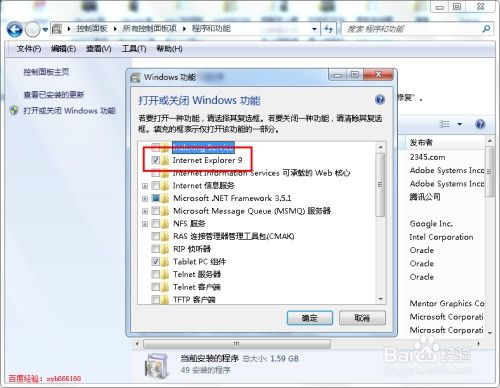 指导您卸载IE9的步骤资讯攻略11-24
指导您卸载IE9的步骤资讯攻略11-24 -
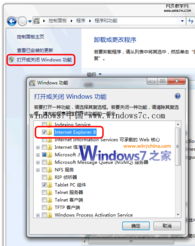 如何彻底卸载IE8浏览器资讯攻略10-31
如何彻底卸载IE8浏览器资讯攻略10-31 -
 轻松学会:全面卸载IE9的实用指南资讯攻略10-27
轻松学会:全面卸载IE9的实用指南资讯攻略10-27 -
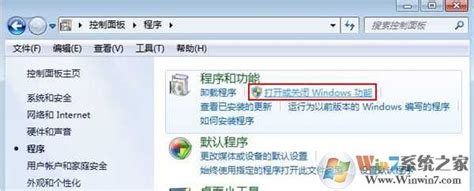 如何完全卸载并删除IE8浏览器?资讯攻略10-29
如何完全卸载并删除IE8浏览器?资讯攻略10-29 -
 Win7用户必看!如何彻底卸载IE浏览器?资讯攻略11-02
Win7用户必看!如何彻底卸载IE浏览器?资讯攻略11-02